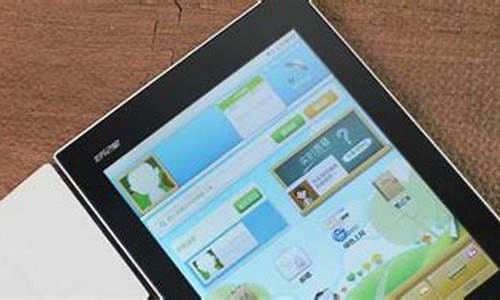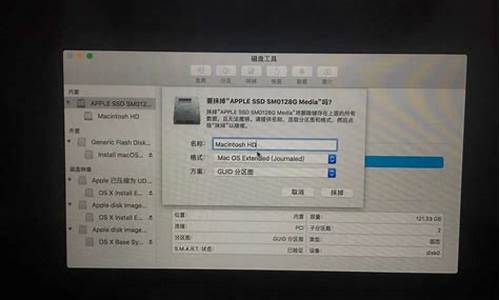win8.1安装系统,电脑系统安装win8系统
1.电脑怎么装win8系统|电脑装win8系统教程
2.电脑怎么重装系统 win8系统安装器
3.升级到win10后怎么重装系统win8
4.自己动手重装系统,轻松搞定!
5.台式电脑如何在线重装系统win8?
6.电脑运行Win8系统所要具备的基本条件
7.装了win10怎么装回win8

win8支持来自Intel、AMD和ARM的芯片架构,被应用于个人电脑和平板电脑上。该系统具有更好的续航能力,且启动速度更快、占用内存更少,并兼容Windows 7所支持的软件和硬件。
工具原料:电脑+win8系统光盘
win8系统按装方法如下:
1、将系统盘放入电脑光驱,然后重启系统按“delete”键进入bios设置第一启动项为光盘启动(不会设置的请参考电脑主板Bios怎么设置成USB启动项 )然后按F10保存重启。
2、电脑重启后会自动从光盘启动开始安装windows8系统,如下图所示点击“现在安装”:
3、正在启动安装程序,请耐心等待会:
4、许可条款界面我们在“接受许可协议”前面的方框打钩然后点击下一步:
5、选择自定义安装
6、选择要安装win8系统的分区(小编这是用虚拟机进行安装所以硬盘还没有分区,如电脑是已经分过区的您可以直接跳到12步继续浏览)这里点击“驱动器选项(高级)进入高级设置:
7、点击右下方的新建:
8、磁盘分区大小设置:
9、在大小框中输入20000然后点击“应用”
10、在安装处理的提示对话框选择“确定”继续安装
11、选择要安装系统的分区,然后点下一步继续安装:
12、系统开始安装,这一步需要比较长的时间,请耐心等待:
13、安装完成后电脑会自动重启,然后进去下图的界面开始安装设备
14、开始个性化设置(主要包含计算机名跟系统颜色设置)移动下图红框中的三角号可以选择喜欢的颜色:
15、输入电脑名:
16、常规设置选择“使用快速设置”即可:
17、输入常用的电子邮箱(以后会用到的)
18、输入登陆账号跟密码(自己要记得哦,不然就进步了系统了)
19、设置完成后会有两步小教程,请注意看
20、准备进入系统了
21、进入系统的第一个界面就是经典的win8开始菜单界面:
22、点击上图中的桌面进入电脑桌面
23、右击电脑桌面——选择个性化——在个性化窗口左边点击“更改桌面图标”
24、在桌面显示图标的选项前面打勾:
25、win8系统的激活,右击桌面计算机图标然后选择属性,会发现界面下方有提示您的系统尚未激活,可以到系统天堂找win8系统激活工具进行激活,建议您购买正版激活码:
最后激活完成系统就完全装好了。
注意事项:win8激活尽量购买正版激活码。
电脑怎么装win8系统|电脑装win8系统教程
win10安装win8系统的方法如下:
准备工具:
1、u启动盘
2、win8系统镜像包
具体步骤:
一、制作u启动盘
1、从网上下载u启动u盘启动盘制作工具安装包
2、安装u启动u盘启动盘制作工具
3、插入u盘,打开u启动u盘启动盘制作工具,点击“一键制作启动U盘”
4、弹窗确认,执行一键制作启动u盘操作
二、安装win8
1、制作好u盘启动盘,接着将该u启动盘插入电脑usb接口,按开机启动快捷键进入u启动主菜单界面选择02运行u启动win8pe标准版(新机器)。
2、在u启动pe装机工具中选择win8专业版镜像存放在c盘中,点击确定
3、在还原提醒框中勾选复选框“完成后重启”,点击确定
4、还原后会重启电脑,然后进行程序安装,等待安装完成
5、程序安装完成后进行系统设置,设置完成就可以使用win8系统了。
电脑怎么重装系统 win8系统安装器
现在电脑大多往触控操作方向发展,因此新型的操作系统开始支持触屏模式,比如win8系统,不仅如此,win8系统优化了系统内核,采用全新的启动方式,大大提升了系统启动速度,并因此吸引了广大用户安装体验,那么电脑上要怎么装win8系统呢?接下来就跟小编一起来学习下电脑装win8系统的教程步骤。
相关阅读:
一键安装win8系统教程
nt6hddinstaller从硬盘全新安装win8/win8.1系统教程
一、所需材料
1、4G左右U盘,制作U盘PE启动盘
2、系统镜像:深度技术win8旗舰版
3、引导设置:U盘装系统启动热键
二、电脑装win8系统教程如下
1、制作U盘PE启动盘后,使用解压工具把win8镜像中的GHO文件解压到U盘GHO目录;
2、在电脑上插入U盘,重启电脑按F12、F11、Esc等快捷键选择从U盘启动;
3、启动到U盘主菜单,选择02运行Win8PE精简版;
4、如果需要分区在PE桌面上双击打开DiskGenius分区工具,点击“硬盘”—“快速分区”,无需分区直接跳到第6步;
5、选择分区数目,比如3个或4个分区,设置各个分区的大小,点击确定开始分区并格式化;
6、完成分区后,打开PE一键装机,保持默认的设置,选择系统安装盘符C盘,确定;
7、转到这个界面,开始进行系统镜像的解压;
8、解压完成后,重启电脑,执行安装win8系统过程;
9、最后启动进入到win8系统桌面,安装就完成了。
到这边电脑装win8系统的教程就介绍完了,大家不仅可以直接一键安装,也可以使用U盘来安装,还不会安装win8的用户就来学习下吧!
升级到win10后怎么重装系统win8
要制作 Win8?启动U盘,需要准备如下:
1、Windows8 安装盘 ISO 镜像。2、一个大于4GB以上的U盘。3、推荐使用?Windows7 或 Vista 以上的操作系统?(支持32与64位)
4、Windows?8 USB Installer Maker。
Windows 8 USB Installer Maker 使用说明:
从上图可以看到,Windows 8 USB Installer Maker 的界面相当直观,使用也很简单。只需插入U盘后,按图中1的位置选择U盘所在的盘符,2处选择 Windows8 安装盘 iso 镜像文件的位置,3处勾选格式化U盘,4处开始制作U盘启动盘。(注意:制作启动U盘后,原U盘的内容将被清空而且会被格式化为NTFS,所以请务必一定绝对要备份好重要的数据)
如果选择的盘符、ISO文件位置正确的话,只要按下Create按钮,Windows 8 USB Installer Maker 就会自动将ISO映像数据写入到U盘中去,这个过程会较长,具体时间由你U盘的写入速度决定。最后将MBR引导记录写入到U盘,至此一个可引导Win8 U盘就算创建完成了。整个过程不过只是点击了几次鼠标而已。
制作完成后,重启电脑,即可U盘启动安装win8系统。
自己动手重装系统,轻松搞定!
电脑升级win10后重装系统win8系统操作步骤如下:
准备工作:
① 下载u深度u盘启动盘制作工具
② 一个能够正常使用的u盘(容量大小建议在4g以上)
③了解电脑u盘启动快捷键
安装系统到电脑本地操作步骤:
1、首先将u盘制作成u深度u盘启动盘,重启电脑等待出现开机画面按下启动快捷键,选择u盘启动进入到u深度主菜单,选取“02U深度WIN8 PE标准版(新机器)”选项,按下回车键确认,如下图所示:
2、进入win8pe系统,将会自行弹出安装工具,点击“浏览”进行选择存到u盘中的win8系统镜像文件,如下图所示:
3、等待u深度pe装机工具自动加载win8系统镜像包安装文件,只需选择安装磁盘位置,然后点击“确定”按钮即可,如下图所示:
4、此时在弹出的提示窗口直接点击“确定”按钮,如下图所示:
5、随后安装工具开始工作,需要耐心等待几分钟, 如下图所示:
6、完成后会弹出重启电脑提示,点击“是(Y)”按钮即可,如下图所示:
7 、此时就可以拔除u盘了,重启系统开始进行安装,无需进行操作,等待安装完成即可,最终进入系统桌面前还会重启一次,如下图所示:
台式电脑如何在线重装系统win8?
想要自己重装系统却遇到困难?别担心,按照以下步骤一步步来,轻松搞定
制作u启动盘首先,你需要制作一个u启动盘。将u盘变身为u深度u盘启动盘,然后下载一个系统镜像存到u盘启动盘中。
进入u深度主菜单重启电脑,等待出现开机画面,按下启动快捷键,选择u盘启动,进入u深度主菜单。选择“02u深度WIN8 PE标准版(新机器)”,按下回车键确认。
使用pe装机工具在pe装机工具中,选择win镜像放在c盘中,点击确定,在弹出的提示窗口直接点击“确定”按钮。安装工具开始工作,耐心等待几分钟。完成后,弹出的提示框会提示是否立即重启,点击立即重启即可。
等待安装完成此时可以拔除u盘了,重启系统开始进行安装,无需操作,等待安装完成即可。
硬件问题如果按照以上步骤还是无法解决问题,那可能是电脑硬件问题。
电脑运行Win8系统所要具备的基本条件
如果你电脑可以开机的话建议你用小鱼一键重装系统软件进行重装,三步就能够搞定系统重装,而且操作非常简单,电脑小白都可以轻松上手。这是最简单的方法,下面介绍复杂的方法:
如果不能开机的话用U盘装系统或者系统盘装。
U盘装系统:开启电脑,(台式机按住DEL,笔记本一般按F2),设置要装机电脑BIOS,在计算机启动的第一画面上按"DEL"键进入BIOS (可能有的主机不是DEL有的是F2或F1.请按界面提示进入),选择Advanced BIOS Features 。
2,将Boot Sequence(启动顺序) 设定为USB-ZIP,第一,设定的方法是在该项上按PageUP或PageDown键来转换选项。设定好后按ESC一下,退回BIOS主界面,
选择Save and Exit(保存并退出BIOS设置,直接按F10也可以,但不是所有的BIOS都支持)回车确认退出BIOS设置。也有的电脑直接按F8,F11等等也能直接调出来直接设置启动顺利的
3,设置完成后,将您制作好的U盘(用老毛桃或大白菜制作一个U盘启动盘,但是切记不要用老毛桃或大白菜的系统,他们的系统会修改主页且会在后台偷偷帮你下一些没用的软件,让系统很快就变慢变卡,可以到小鱼系统网站下载一个系统镜像,他们家的系统比较安全稳定,而且安全无毒,无恶意插件)插入USB接口(最好将其他无关的USB设备暂时拔掉)
重启电脑看看启动效果吧
4,进入第一个“运行windows PE(系统安装)” 默认的就是进入PE,里面还有另外的工具,在这里就不说明了,这就是PE系统了。开始里的工具好多,就不再给图列出了。
如果有自动安装的就选自动安装,那就只要运行自动安装,然后选择你下载好的系统镜像就能自动进入安装程序,如果没有就要手动去安装了:
进入pe系统
点击桌面上的手动克隆安装图标(有时也会命名为Ghost 32等)
出现的界面:点击ok,进入ghost
下图为进入ghost的界面
现在只介绍装系统的步骤:
依次点击:local—partition—from image
跳出的窗口如下:
在下拉的浏览列表中,选择你的gho文件的位置。最好将GHO文件放在根目录,这样容易找到,ghost软件对文件夹名为中文的,会出现乱码,然你看不懂。
选择好后GHO文件后,点击open,
这里没什么好选择,直接点击OK
现在出现的窗口你就选择你要装的那个盘(看Size 一般大的数据就是硬盘,小的就是U盘),选择硬盘,然后点击OK
出现如下窗口后,辨认你的系统要装在哪个盘,从size那一栏的磁盘大小数据辨认你的盘符,一般选第一个,是C盘,选中后,点击ok。
提示你是否真的要重装分区,想重装的,点击yes,不想重装的点击no。
完成上述步骤后,就会自动重装系统了。
装了win10怎么装回win8
小编这里要跟大家分享的是关于电脑运行Win8系统所要具备的基本条件,微软2012年新推出的window8系统受到很多人的喜爱,炫酷的界面和操作体验也吸引了很多用户想要把自己的电脑系统更换或升级为win8,但是一个功能强大的系统当然也是要一定的电脑配置才能够支持的,但是很多人对于电脑系统的运行条件不是很清楚,因此小编就跟大家来说说win8系统运行时所要具备的基本条件,供大家参考!
一、微软官方对Windows8系统的硬件要求的建议配置
1、处理器:1GHz的32位或者64位处理器;
2、内存:1GB及以上(32位)或2GB以及上(64位);
3、显卡:支持DirectX9且显存容量为128MB;
4、硬盘空间:至少拥有16GB(32位)或20GB(64位)可用空间的NTFS分区;
5、显示器:分辨率至少在1024768像素,否则无法正常显示部分功能。
二、安装Windows8对于硬盘系统的要求
1、安装Windows8系统的硬盘分区必须采用NTFS结构;
2、用于安装Windows8系统的硬盘必须要确保至少有16GB。
以上就是关于电脑运行Win8系统所要具备的基本条件,大家对此有所了解之后就可以大概判断出自己的电脑是否适合安装win8系统了,以免安装上之后无法很好的使用而带来不必要的麻烦,感谢大家对本站的关注与支持。
安装win10系统后的电脑可以使用制作好的u盘安装win8系统,u盘安装win8系统操作步骤如下:
准备工作
① 使用u深度u盘启动盘制作工具制作好的启动u盘
② ghost win8系统镜像文件
第一步:下载win8系统镜像包,存入u盘启动盘。
将准备的的ghost win8系统镜像包存储到已做好的u深度u盘启动盘根目录中:
第二步:安装win8系统至电脑当中
1、先将u深度u盘启动盘连接到电脑,重启电脑等待出现开机画面时按下启动快捷键,使用u盘启动盘进入u深度主菜单,选择02u深度Win8PE标准版(新机器),按下回车键进入,如图所示:
2、进入pe后会自启u深度pe装机工具,首先点击"浏览"将保存在u盘的系统镜像添加进来,接着选择c盘作系统盘存放镜像,点击“确定”即可,如图所示:
3、不对弹出的询问提示窗口进行修改,直接按下"确定"即可,如图所示:
4、等待磁盘完成格式化后,将会进行win8镜像文件安装,如图所示:
5、电脑重启之后会继续win8系统的安装,整个过程不需要进行任何操作,电脑都将为我们自动完成,我们只需要耐心等待即可,如图所示:
声明:本站所有文章资源内容,如无特殊说明或标注,均为采集网络资源。如若本站内容侵犯了原著者的合法权益,可联系本站删除。